
Полезное:
Как сделать разговор полезным и приятным
Как сделать объемную звезду своими руками
Как сделать то, что делать не хочется?
Как сделать погремушку
Как сделать так чтобы женщины сами знакомились с вами
Как сделать идею коммерческой
Как сделать хорошую растяжку ног?
Как сделать наш разум здоровым?
Как сделать, чтобы люди обманывали меньше
Вопрос 4. Как сделать так, чтобы вас уважали и ценили?
Как сделать лучше себе и другим людям
Как сделать свидание интересным?

Категории:
АрхитектураАстрономияБиологияГеографияГеологияИнформатикаИскусствоИсторияКулинарияКультураМаркетингМатематикаМедицинаМенеджментОхрана трудаПравоПроизводствоПсихологияРелигияСоциологияСпортТехникаФизикаФилософияХимияЭкологияЭкономикаЭлектроника

Ввод данных в диапазон ячеек
|
|
При вводе данных в диапазон ячеек наиболее рационально использовать режим Автозаполнение или команду Заполнить меню Правка.
2.8.1. Ввод данных с помощью режима Автозаполнение
Этот способ применяется для быстрого заполнения диапазона ячеек. В первую ячейку диапазона вводится соответствующее выражение и выполняется щелчок левой кнопкой мыши по флажку  , расположенному слева от строки формул (ячейка останется активной).
, расположенному слева от строки формул (ячейка останется активной).
Затем курсор мыши наводится на маркер заполнения, находящийся в правом нижнем углу активной ячейки (маркер преобразуется в знак +). Удерживая нажатой левую кнопку мыши, следует выделить требуемый диапазон ячеек, который автоматически заполняется соответствующими формулами. При этом изменятся относительные адреса ячеек и остаются без изменения абсолютные.
Например, необходимо вычислить время отправления поезда со станции, если задано время его стоянки (принимаем время стоянки одинаковым для всех поездов и равным 10 минутам). В ячейку С2 записывается формула: =B2+$D$2.
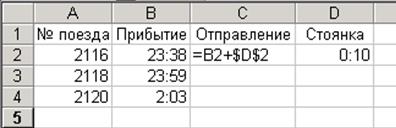
Выделяется ячейка С2 и маркер заполнения протаскивается до ячейки С4.
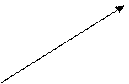

|
В результате получаем:
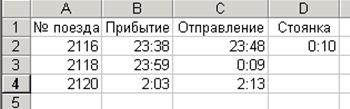
2.8.2. Ввод данных командой Заполнить меню Правка
Команды Заполнить – Прогрессия меню Правка применяются для заполнения диапазона ячеек электронной таблицы. Для этого необходимо выполнить следующие действия.
1. В активную ячейку электронной таблицы ввести значение первого члена арифметической (геометрической) прогрессии или исходное значение даты (в формате ДД.ММ.ГГ) и оставить ячейку активной.
При необходимости автоматического определения шага ввести несколько членов ряда и выделить диапазон, который требуется заполнить.
2. Выполнить команды. На экране монитора отобразится диалоговое окно Прогрессия.
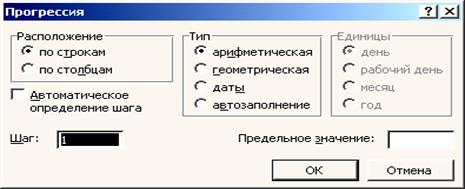
В диалоговом окне Прогрессия установить:
- в области Расположение с помощью переключателей - направление заполнения (по строкам или столбцам);
- в области Тип - соответствующий тип заполнения (если используется тип заполнения даты, то с помощью переключателей области Единицы выбирается единица изменения даты);
- в области Шаг - шаг изменения значений членов ряда (по умолчанию равен 1). При типе автозаполнение устанавливается флажок Автоматическое определение шага;
- в области Предельное значение - последний член заполняемого ряда (кроме типа автозаполнение).
Примечание. При вводе ошибочных данных в ячейке электронной таблицы могут отображаться следующие символы:
# -результат не помещается в ячейку и ее ширину необходимо увеличить;
#ИМЯ -не существует ячейки с таким адресом;
#ЗНАЧ -при недопустимых значениях аргумента функции или в формуле используются адреса ячеек, которые имеют несовместимые типы данных;
#ЧИСЛО -неопределены значения данных, адреса которых используются в формуле;
#ССЫЛКА -в формуле содержится недопустимый адрес.
Для проверки правильности ссылок удобно использовать команду Зависимости из меню Сервис.
Date: 2015-10-19; view: 357; Нарушение авторских прав